Manipuler des objets
Vous pouvez redimensionner, déplacer, faire pivoter différents objets manuellement sur une diapositive à l'aide des poignées spéciales. Vous pouvez également spécifier les dimensions et la position de certains objets à l'aide de la barre latérale droite ou de la fenêtre Paramètres avancés.
Redimensionner des objets
Pour changer la taille d'une forme automatique/image/graphique/bloc de texte, faites glisser des petits carreaux  situés sur les bords de l'objet. Pour garder les proportions de l'objet sélectionné lors du redimensionnement, maintenez la touche Maj enfoncée et faites glisser l'une des icônes de coin.
situés sur les bords de l'objet. Pour garder les proportions de l'objet sélectionné lors du redimensionnement, maintenez la touche Maj enfoncée et faites glisser l'une des icônes de coin.

Pour spécifier la largeur et la hauteur précise d'un graphique, sélectionnez-le avec la souris et utilisez la section Taille de la barre latérale droite activée.
Pour spécifier les dimensions précises d'une image ou d'une forme automatique, cliquez avec le bouton droit de la souris sur l'objet nécessaire et sélectionnez l'option Paramètres avancés de l'image / forme automatique du menu contextuel. Réglez les valeurs nécessaires dans l'onglet Taille de la fenêtre Paramètres avancés et cliquez sur le bouton OK.
Modifier des formes automatiques
Lorsque vous modifiez des formes, par exemple des flèches figurées ou légendes, l'icône jaune en forme de diamant  est aussi disponible. Elle vous permet d'ajuster certains aspects de la forme, par exemple, la longueur de la pointe d'une flèche.
est aussi disponible. Elle vous permet d'ajuster certains aspects de la forme, par exemple, la longueur de la pointe d'une flèche.
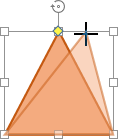
Déplacer des objets
Pour modifier la position d'une forme automatique/image/tableau/graphique/bloc de texte, utilisez l'icône  qui apparaît si vous placez le curseur de votre souris sur l'objet. Faites glisser l'objet vers la position nécessaire sans relâcher le bouton de la souris. Pour déplacer l'objet par incrément équivaut à un pixel, maintenez la touche Ctrl enfoncée et utilisez les flèches du clavier. Pour déplacer l'objet strictement à l'horizontale/verticale et l'empêcher de se déplacer dans une direction perpendiculaire, maintenez la touche Maj enfoncée lors du glissement.
qui apparaît si vous placez le curseur de votre souris sur l'objet. Faites glisser l'objet vers la position nécessaire sans relâcher le bouton de la souris. Pour déplacer l'objet par incrément équivaut à un pixel, maintenez la touche Ctrl enfoncée et utilisez les flèches du clavier. Pour déplacer l'objet strictement à l'horizontale/verticale et l'empêcher de se déplacer dans une direction perpendiculaire, maintenez la touche Maj enfoncée lors du glissement.
Pour spécifier les dimensions précises d'une image, cliquez avec le bouton droit de la souris sur l'objet nécessaire et sélectionnez l'option Paramètres avancés de l'image du menu contextuel. Réglez les valeurs nécessaires dans l'onglet Taille de la fenêtre Paramètres avancés et cliquez sur le bouton OK.
Faire pivoter des objets
Pour faire pivoter une forme automatique/image/bloc de texte, placez le curseur de la souris sur la poignée de rotation  et faites-la glisser vers la droite ou vers la gauche. Pour limiter la rotation de l'angle à des incréments de 15 degrés, maintenez la touche Maj enfoncée.
et faites-la glisser vers la droite ou vers la gauche. Pour limiter la rotation de l'angle à des incréments de 15 degrés, maintenez la touche Maj enfoncée.